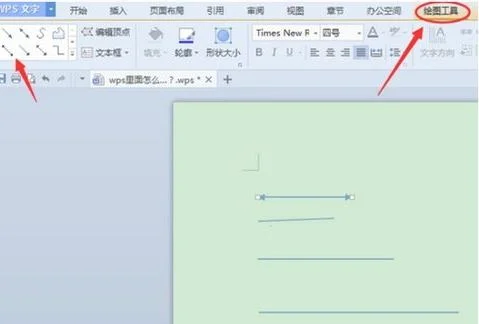1.wps怎么做多条斜线表头
1、首先我们在电脑上打开Wps文字,然后点击要制作斜线表头的单元格
2、然后在打开的Wps文字软件主界面,我们点击菜单栏中的“表格样式”菜单
3、在打开的表格样式工具栏上,我们点击“绘制斜线表头”按钮。
4、这时就会弹出一个斜线单元格类型窗口,在这里为我们提供了多种不同的斜线类型
5、点击选择我们需要的斜线类型,然后点击下面的“确定”按钮。
6、这时就可以看到选中的单元格中已插入了斜线表头了。
7、斜经表头中输入汉字也非常简单,直接点击要输入汉字的位置,定位后就可以马上输入了。
2.WPS表格中如何制作斜线表头
1、利用单元格边框功能
只能绘制单斜线表头。方法:选中单元格,右击,选择“设置单元格格式”,在“单元格格式”对话框中,点击“边框”,选择最后一种边框样式,点击“确定”,然后输入文字,用Alt+Enter键强制换行,辅之以空格调整即可。
2、利用直线和文本框组合功能
可绘制多斜线表头。方法:选中单元格,点击“插入”,在“形状”中点选“直线”按钮,在单元格中拖动绘制一条直线,重复操作,得到所需直线,在“文本框”中点选适合的文本框,拖动绘制一个文本框,右击文本框边框,选择“设置对象格式”,在“设置对象格式”对话框中,分别在“字体、对齐、颜色与线条、大小、属性、页边距”命令组中进行相关设置,复制若干份,分别输入文字,移动文本框到单元格合适位置,在“开始”中找到“查找选择”,选择“选择对象”按钮,拖动选中单元格中所有直线和文本框,在任一对象上右击,选择“组合”中的“组合”命令,将所有直线和文本框变成一个整体,便于进一步调整。
3、利用画笔图片或位图图像功能
可绘制多斜线表头。方法:选中单元格,点击“插入”,在“对象”中选中“画笔图片或位图图像”,点击“确定”,在弹出的对话框中,选择“直线”按钮,在空白区域绘制直线若干,选择“A”文字按钮,在空白区域拖画一个图文框,在“字体”工具条中进行相关设置,字号要大,输入文字,在合适位置继续拖画图文框,直接输入文字,完成后,点击“关闭”按钮,得到一张表头图片,调整大小和位置即可。
3.WPS如何制作斜线表头
WPS文字?WPS表格?
WPS文字中的表格:如果只有一条斜线,在该单元格中点右键——边框和底纹——边框,在右下角“应用于”中选择“单元格”,在预览中点一下斜线。如果是多条线,点工具栏的“绘制表格”,从一个角开始拖线条出来就行,可以不画到边线上,WPS会自动将线延长到边线上。有几条画几条。
WPS表格的表格:一条斜线,在单元格中点右键——设置单元格格式——边框,同上操作。多条斜线用绘图工具画,在插入——形状中选择直线工具。单元格中的强制换行方法:按ALt+Enter
4.WPS表格中三个内容以上的斜表头做法
1,给单元格加边框线。
2,选择插入 - 形状 - 点直线图标,在excel中拖画出斜线。
3,输入文字,alt+回车键,在单元格内换行。
4,根据需要在文字前面打上空格,让文字位于合适位置。
5,WPS表格三栏斜边表头最终效果如图。
5.wps office如何制作3条线的斜线表头
首先在电脑上打开一个空白的WPS表格文档,在空白文档内简单的做一个课程表,其它的制作比较简单,唯独还没有绘制表头,接下来我们就开始绘制表头了,首先先调整一下行高和列宽,尽量是单行的三倍行高,行高列宽调整完毕之后,点击上方菜单栏里的【插入】选项,然后找到【形状】选项,点击右侧小箭头弹出下拉菜单,找到直线选项,点击【直线】选项,在需要制作表头的空格内绘制两条斜线,然后再次选择菜单栏里的【插入】功能键,点击【文本框】功能,然后选择一个表格,插入文本框,在文本框内输入时间,并将该文本框缩放到合适大小,拖动到需要制作表头的表格位置, 此时发现该文本框带有边框,选取该文本框,点击鼠标右键弹出下拉菜单,选择【设置对象格式】,弹出设置对象格式窗口。
在设置对象格式窗口选择【颜色和线条】功能,在线条一栏内将黑色修改为无线条颜色,此时文本框的边框就去除了,然后复制该文本框,分别输入课程,日期,拖动到合适位置,最后再将直线的颜色更改为黑色,一个带有多表头的课程表就制作完成了。
6.WPS文字如何绘制斜线表头
1. 先插入普通表格。Wps中插入表格的方法有多种,你可以通过菜单“表格——绘制表格”,在文档中拖动鼠标绘制表格。也可以通过菜单“表格——插入——表格”,在弹出的对话框中输入列数和行数,插入表格,如图1。还可以通过工具栏上的“插入表格”,拖动鼠标插入自己需要的表格。
图1
这里我们以绘制一张课程表为例,我们需要插入一个6列7行的表格,并在表格里输入相应的问题,留好斜线表头的位置,并调整好大小,如图2。
图2
2. 输入文字。斜线表头里的文字大概占了三行的高度,所以我们首先在表头里按图3的格式输入文字。
图3
然后,调整文字之间的距离,给斜线留出相应的位置,如图4。
图4
3. 绘制斜线表头。这里大家不要使用直线工具来绘制斜线,而要使用“自选图形里——线条——任意多边形”工具,这样便于调整大小和位置。任意多边形工具的使用要点是始点和中间的点都是单击,结束时双击。这里绘制斜线时不一定要和表格对齐,我们可以随意绘制一个类似图5的图形,然后移动到表头的位置,再进行细致的调整。
图5
4. 调整表头及斜线的位置。当我们在绘制完斜线表头后,你会发现表格和文字可能会出现一些位移。这时我们要先调整表格的大小,然后再调整斜线或文字的位置,表格大小和文字固定以后,选中斜线,点击鼠标右键,选择编辑顶点菜单,如图6,这时会出现三个方块黑点,通过移动黑点,便可以精确的调整斜线的位置。
图6
之所以不用直线组合的方式画斜线,是因为直线组合后不方便调整位置,而采用任意多边形工具绘制的斜线,能更方便的调整每条斜线的位置,在下次制作表格时,也可以直接复制过去便于编辑。调整后的样子如图7,这样制作的斜线表头也非常美观,更重要的是可以做到与其他软件完美兼容。
图7
7.如何在wps excel中绘制两条斜线的表头
如下图所示,在边框选项中选择最后一下的其他边框,然后再弹出的框格里点击你要在改表格中要添加线的位置,(如第二个图的斜线位置)点击斜线即可,如要取消则再点一次。
如果是以下这种情况的
则操作步骤如下:
1、插入---形状--画直线,注意直线一端必须与角点重合,另一端点必须与单元格框线紧密连接。此时两条线才会随单元格变化而变化
2、向里而输入文字,按ALT+回车 单元格内换行,然后用空格调整相对位置。
希望对你有用。